怎么设置win7系统立体声混音 win7系统立体声混音设置方法
番茄系统家园 · 2021-07-27 14:50:04
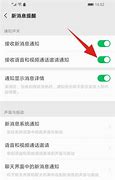
最近有位win7系统用户在录音或者是麦克风与背景歌曲同时输出时,碰到了很多问题,用户不知道怎么设置立体声混音,那么win7系统立体声混音怎么设置呢?今天为大家分享win7系统立体声混音设置方法。
立体声混音设置的方法:
1、在小喇叭处点击右键,选择录音设备。如图所示:
2、进入录音设备菜单,我们发现是没有这个选项的,这时我们在空白处单击右键,选中显示禁用的设备。如图所示:
3、这时选项已经出现,在该栏目上单击右键,选择启用。如图所示:
4、在启用后再次单击右键选择设置为默认设备。如图所示:
5、此时选项已经成为默认设备,已经可以使用了。如图所示:
6、双击属性,进入菜单后选择级别并调整好合适的混合音的音量。设置完毕后点击确定。如图所示:
7、回到桌面,在小喇叭出单击右键,选择播放设备。如图所示:
8、进入播放菜单,双击扬声器选项。如图所示:
9、选择级别栏目,这时我们往往发现麦克风那项被静音,这时我们去掉静音,并调整好麦克风音量。调整完毕,点击确定。如图所示:
关于win7系统立体声混音设置方法就为用户们详细介绍到这边了,如果用户们时候电脑的时候不知道怎么设置立体声混音,可以参考以上方法步骤进行操作哦,希望本篇教程对大家有所帮助,更多精彩教程请关注IT百科。
免责声明: 凡标注转载/编译字样内容并非本站原创,转载目的在于传递更多信息,并不代表本网赞同其观点和对其真实性负责。如果你觉得本文好,欢迎推荐给朋友阅读;本文链接: https://m.nndssk.com/post/19824.html。猜你喜欢
最新应用
热门应用





















